Call of Duty: Ghosts blijven hangen op het laadscherm, crashen of lopen vast op pc of Xbox
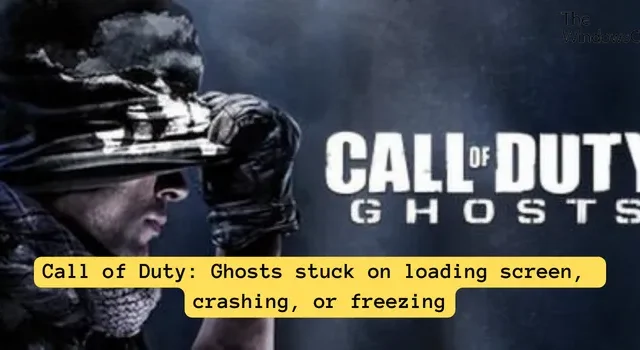
Blijft Call of Duty: Ghosts vastlopen op het startscherm, crasht het of loopt het vast ? Veel spelers hebben gemeld dat de game niet goed presteert op hun apparaten. Het blijft een leeg zwart scherm tonen bij het opstarten, of het loopt vast of crasht willekeurig in het midden. Deze problemen worden gerapporteerd op zowel pc- als Xbox-consoles. Als u een van de getroffen gebruikers bent, helpt dit bericht u bij het oplossen van prestatieproblemen in de Call of Duty: Ghosts-game.
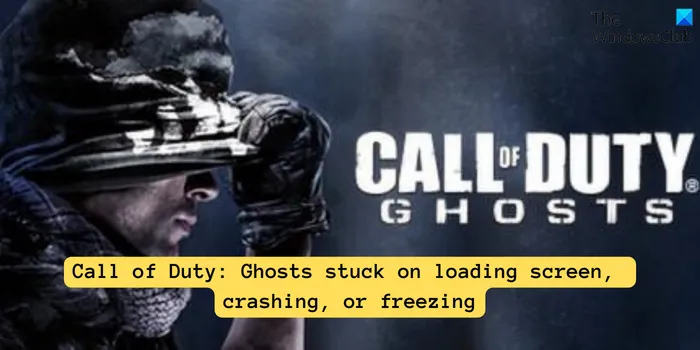
Call of Duty: Ghosts blijven hangen op het laadscherm, crashen of lopen vast op pc of Xbox
Als de Call of Duty: Ghosts-game vastloopt op het laadscherm of blijft vastlopen of crashen op uw computer of Xbox-console, zijn hier de oplossingen die u kunt gebruiken om het probleem op te lossen:
- Zorg ervoor dat uw console of computer voldoet aan de CoD Ghosts-systeemvereisten.
- Start uw console opnieuw op.
- Stel hoge prioriteit in voor CoD Ghosts in Taakbeheer.
- Verlaag uw grafische instellingen in het spel.
- Installeer DirectX opnieuw.
- Controleer de integriteit van de spelbestanden.
- Installeer het spel opnieuw.
1] Zorg ervoor dat uw console of computer voldoet aan de CoD Ghosts-systeemvereisten
Voordat u doorgaat, moet u ervoor zorgen dat uw pc of Xbox-console voldoet aan de systeemvereisten om de CoD Ghosts-game te spelen. Als dit niet het geval is, presteert de game niet goed en loopt deze waarschijnlijk vast op het laadscherm, crasht of loopt vast. Je moet je apparaat upgraden om de game zonder prestatieproblemen te kunnen spelen.
PC
- Besturingssysteem: Windows 7/8/10/11 64-bit
- CPU: Intel® Core™ 2 Duo E8200 2,66 GHz / AMD Phenom™ X3 8750 2,4 GHz of beter
- Geheugen: 6 GB RAM
- Ruimte op harde schijf: 40 GB
- Video: NVIDIA® GeForce® GTS 450 / ATI® Radeon™ HD 5870 of beter
- Geluid: DirectX-compatibele geluidskaart
- DirectX®: DirectX® 11
- Internet: breedbandinternetverbinding voor Steam en online multiplayer
Xbox 360
- Opslag: Xbox 360-harde schijf of minimaal USB 2.0-flashdrive (geformatteerd voor Xbox) met 3 GB vrije ruimte
- HD-video-uitgang: 720p/1080i/1080p
Xbox One
- Opslag: 40 GB vrije ruimte
- HD-video-uitgang: 1080p
2] Start uw console opnieuw op
Gebruikers met deze problemen op Xbox-consoles kunnen het apparaat opnieuw opstarten om het probleem op te lossen. Sommige getroffen gebruikers hebben bevestigd dat ze het probleem met deze oplossingen hebben opgelost. Om dat te doen, drukt u op de Xbox-knop op uw controller en gaat u naar Profiel en systeem > Instellingen > Algemeen > Energiebeheer . Druk op de knop Nu opnieuw opstarten . Nadat de console opnieuw is opgestart, start u de game en kijkt u of het probleem is opgelost.
3] Stel hoge prioriteit in voor CoD Ghosts in Taakbeheer
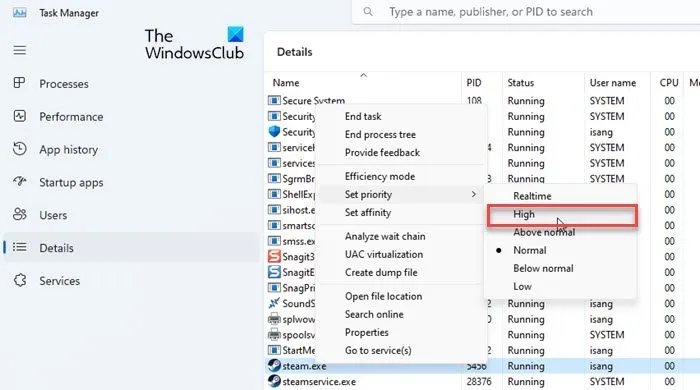
Het kan zijn dat de game niet de vereiste systeembronnen krijgt om goed te presteren. Het blijft dus bevriezen of crashen. Om CPU-pieken te voorkomen, kunt u dus de prioriteit van het spel wijzigen in Taakbeheer. Hier zijn de stappen om dat te doen:
- Zorg er eerst voor dat het spel op uw computer draait.
- Start vervolgens Taakbeheer snel met de sneltoets Ctrl + Shift + Esc.
- Zoek vervolgens de Call of Duty: Ghosts- game op het tabblad Processen en klik er met de rechtermuisknop op.
- Klik nu op de optie Ga naar details in het contextmenu.
- Klik op het verschenen tabblad Details met de rechtermuisknop op het uitvoerbare bestand van het spel.
- Ga daarna naar de optie Prioriteit instellen en kies Boven normaal of Hoog .
- Controleer ten slotte of het probleem is opgelost.
Zie: Inhoudspakket is niet langer beschikbaar onder rembours .
4] Verlaag de grafische instellingen in het spel
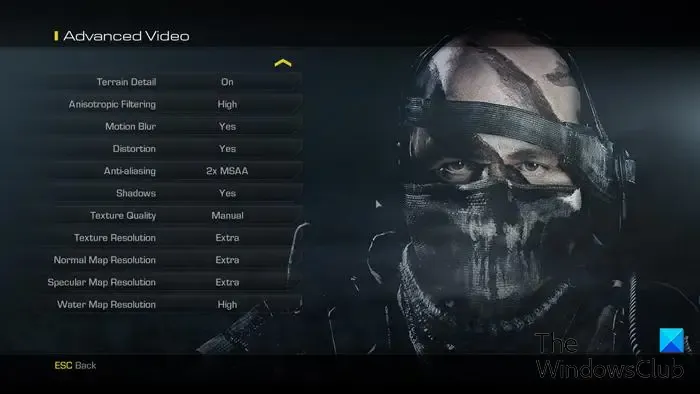
Een andere mogelijke oorzaak van het crashen of bevriezen van CoD Ghosts kunnen hogere grafische configuraties in de game zijn. Als het scenario van toepassing is, probeer dan de grafische configuraties in de game te verlagen om de problemen op te lossen. Hier zijn de stappen om dat te doen:
- Start eerst het spel en ga naar OPTIES .
- Klik nu op VIDEO-OPTIES > Geavanceerde video .
- Schakel vervolgens de scherptediepte , vervorming , bewegingsonscherpte , terreindetail en andere functies uit.
- Als u klaar bent, controleert u of het probleem is opgelost.
5] Installeer DirectX opnieuw
Het volgende dat u kunt doen, is Microsoft DirectX opnieuw installeren op uw computer om het probleem op te lossen. Hier is hoe:
- Sluit eerst het spel en de gamelauncher volledig af.
- Open nu de Verkenner met Win+E en navigeer naar een van de volgende locaties:
C:\Program Files (x86)\Steam\SteamApps\Common\Call of Duty Ghosts\DirectX
C:\Program Files\Steam\SteamApps\Common\Call of Duty Ghosts\DirectX - Klik daarna met de rechtermuisknop op DXSetup.exe en kies Als administrator uitvoeren .
- Volg de gevraagde instructies om het herinstallatieproces te voltooien.
- Als je klaar bent, open je het spel opnieuw en controleer je of het probleem is opgelost.
6] Controleer de integriteit van de spelbestanden
Game-crashes en andere prestatieproblemen worden veroorzaakt als de gamebestanden kapot zijn of ontbreken. Hier is hoe:
- Open eerst Steam, ga naar LIBRARY en klik met de rechtermuisknop op CoD: Ghosts.
- Kies vervolgens de optie Eigenschappen in het contextmenu.
- Ga nu naar het tabblad Geïnstalleerde bestanden en klik op de knop Integriteit van gamebestanden verifiëren .
- Zodra het proces is voltooid, heropent u het spel en controleert u of het probleem is verholpen.
7] Installeer het spel opnieuw
Als geen van de bovenstaande oplossingen helpt, is het laatste redmiddel het verwijderen en opnieuw installeren van de CoD Ghosts-game op uw computer of console. Het kan zijn dat de installatie van het spel onjuist of onvolledig is, waardoor het spel niet soepel op uw systeem functioneert. Verwijder dus het beschadigde exemplaar van de game en voer een nieuwe installatie uit via Steam om het probleem op te lossen.
Ik hoop dat dit helpt!
Hoe los ik de Call of Duty Ghost-crash op?
Als je voorkomt dat Call of Duty Ghosts willekeurig crasht, zorg er dan voor dat je grafische stuurprogramma up-to-date is. U kunt ook achtergrondtoepassingen sluiten om systeembronnen vrij te maken. Als dat niet helpt, kun je de gamebestanden verifiëren en repareren, of de game gewoon opnieuw installeren om het probleem op te lossen.
Hoe los je de muisversnelling op in Call of Duty Ghost?
Om problemen met de muisversnelling in Call of Duty: Ghosts op te lossen, ga je naar de map Steam\SteamApps\common\Call of Duty Ghosts\players2 en open je het bestand config_mp.cfg in Kladblok. Wijzig in het bestand de regel seta r_elevatedPriority “1” in seta r_elevatedPriority “0” en sla het bestand op. Schakel daarnaast Vsync en Mouse Smoothing uit en stel FOV in op 90.



Geef een reactie